Google kort: Hvernig á að finna hnit fyrir staðsetningu

Sjáðu hvernig þú getur fundið hnitin fyrir hvaða stað sem er í heiminum í Google kortum fyrir Android, Windows og iPadOS.
Að loka á einhvern er stundum nauðsynlegt þegar þú vilt að einhver láti þig í friði. Þú varaðir þá við, en þeir héldu áfram að senda þér skilaboð. Þú hefur líklega þurft að loka fyrir annað fólk á öðrum kerfum, eins og LinkedIn eða Signal . En það lítur út fyrir að þú þurfir að gera það sama á Telegram.
Góðu fréttirnar eru þær að Telegram heldur hlutunum einföldum þegar lokað er á einhvern. Það er jafnvel hægt að loka fyrir tilkynningar fyrir tiltekinn tengilið - frábær kostur fyrir þá sem vita ekki hvenær þeir eiga að hætta að senda þér skilaboð.
Telegram: Hvernig á að loka á og opna notanda
Ekki hafa áhyggjur ef þú ert ekki of kunnugur Telegram. Það er fljótlegt og auðvelt að loka á og opna einhvern. Þar sem þú lokar á einhvern þýðir það ekki að þú getir ekki afturkallað ferlið. Þegar þú hefur opnað Telegram, bankaðu á þriggja lína valmyndina efst til vinstri og farðu í Stillingar—pikkaðu á Persónuvernd og öryggi, fylgt eftir með valkostinum Lokaðir notendur.

Þegar þú hefur opnað valkostinn fyrir lokaðan notanda muntu sjá möguleika á að bæta við fyrsta notandanum. Bankaðu á Loka notanda valkostinn og veldu tengiliðinn sem þú vilt loka á. Þegar þú hefur valið tengiliðinn þinn verður honum bætt við listann. Þú munt sjá heildarupphæðina fyrir ofan lokaða listann ef þú hefur lokað á nokkra tengiliði.
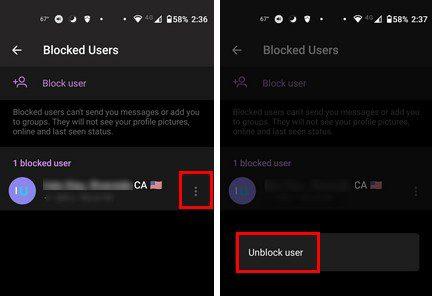
Fyrir utan að sjá hverja þú hefur lokað á, geturðu líka opnað þá héðan. Bankaðu einfaldlega á punktana hægra megin við nafnið þeirra og bankaðu á eina valkostinn. Svo, mundu að opna einhvern og fara í Stillingar > Persónuvernd og öryggi > Lokaðir notendur.
Aðferð 2
Önnur leið sem þú getur lokað á einhvern á Telegram er með því að opna tengiliðinn fyrir viðkomandi og smella á nafn hans efst. Þegar tengiliðurinn opnast, bankaðu á punktana efst til hægri. Loka notendavalkosturinn verður sá þriðji að ofan.
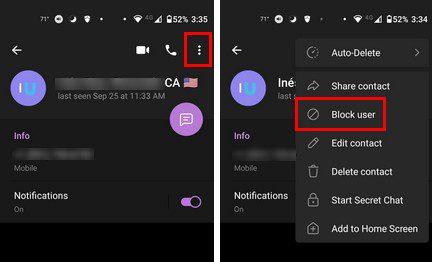
Þú getur líka slökkt á tilkynningum fyrir viðkomandi tengilið svo lengi sem þú ert þar. Kannski er ekki svarið að loka á þá og allt er hægt að laga með því að slökkva á tilkynningum þeirra. Pikkaðu á Tilkynningar valkostinn og veldu úr tiltækum valkostum: Slökkva á hljóði, Þagga í ( frá 30 mínútum til árs ), Sérsníða og Þöggun að eilífu.
Niðurstaða
Þegar þú ert með fullt af tengiliðum, þá verður hlutur okkur svolítið í hendi með tilkynningunum. En þegar þú veist hvernig á að stjórna þessum tilkynningum geturðu auðveldlega séð gagnlegu hlið tilkynninganna. Það góða er að þú getur breytt hlutunum eins mikið og þú vilt. Hversu marga Telegram notendur ætlar þú að loka á? Deildu hugsunum þínum í athugasemdunum hér að neðan og ekki gleyma að deila greininni með öðrum á samfélagsmiðlum.
Sjáðu hvernig þú getur fundið hnitin fyrir hvaða stað sem er í heiminum í Google kortum fyrir Android, Windows og iPadOS.
Hvernig á að hætta að sjá staðsetningarskilaboðin í Chrome á Android, Windows 10 eða iPad.
Sjáðu hvaða skref á að fylgja til að fá aðgang að og eyða Google kortaefninu þínu. Svona á að eyða gömlum kortum.
Samsung Galaxy S24 heldur áfram arfleifð Samsung í nýsköpun og býður notendum upp á óaðfinnanlegt viðmót með auknum eiginleikum. Meðal margra þess
Samsung Galaxy S24 serían af snjallsímum, með flottri hönnun og öflugum eiginleikum, er vinsæll kostur fyrir notendur sem vilja Android í toppstandi
Hér eru nokkur forrit sem þú getur prófað til að hjálpa þér að ljúka áramótaheitinu þínu með hjálp Android tækisins.
Komdu í veg fyrir að Google visti allar framtíðarupptökur með því að fylgja nokkrum einföldum skrefum. Ef þú heldur að Google hafi þegar vistað eitthvað, sjáðu hvernig þú getur eytt hljóðunum þínum.
Galaxy S24, nýjasti flaggskipssnjallsíminn frá Samsung, hefur enn og aftur hækkað grettistaki fyrir farsímatækni. Með nýjustu eiginleikum sínum, töfrandi
Uppgötvaðu hvað símskeyti eru og hvernig þau eru frábrugðin hópum.
Ítarleg leiðarvísir með skjámyndum um hvernig á að stilla sjálfgefna heimasíðu í Google Chrome skjáborði eða farsímaútgáfum.








